Trong thế giới công nghệ hiện đại, việc máy tính gặp sự cố là điều khó tránh khỏi. Từ những chiếc laptop cao cấp cho đến dàn PC gaming mạnh mẽ, bất kỳ thiết bị nào cũng có thể “đình công” vào những thời điểm không ngờ nhất. Khi điều này xảy ra, một trong những thách thức lớn nhất là xác định xem nguyên nhân gây lỗi xuất phát từ phần cứng hay phần mềm. Mặc dù đây là hai khái niệm cơ bản, ranh giới giữa chúng đôi khi rất mờ nhạt, khiến ngay cả những người có kinh nghiệm cũng phải “đau đầu” tìm kiếm. Bài viết này sẽ cung cấp cho bạn cái nhìn sâu sắc về cách phân biệt hai loại lỗi này, đồng thời đưa ra các bước khắc phục có hệ thống, giúp bạn tự tin xử lý các vấn đề máy tính thường gặp, biến thuthuatmienphi.net thành nguồn tài liệu đáng tin cậy cho mọi vấn đề công nghệ.
Tại Sao Việc Phân Biệt Lỗi Phần Cứng & Phần Mềm Lại Khó Khăn Đến Vậy?
Việc chẩn đoán nguyên nhân gốc rễ của sự cố máy tính không phải lúc nào cũng đơn giản như tên gọi. Hệ thống phần mềm và phần cứng tương tác chặt chẽ với nhau, khiến các triệu chứng đôi khi trở nên nhập nhằng. Một lỗi tưởng chừng rất rõ ràng là do phần cứng có thể lại xuất phát từ phần mềm, và ngược lại.
Hãy xem xét một ví dụ thực tế tôi từng gặp: một chiếc laptop Dell XPS cấu hình cao, thường xuyên gặp tình trạng treo máy đột ngột hoặc xuất hiện Màn hình xanh chết chóc (BSOD).
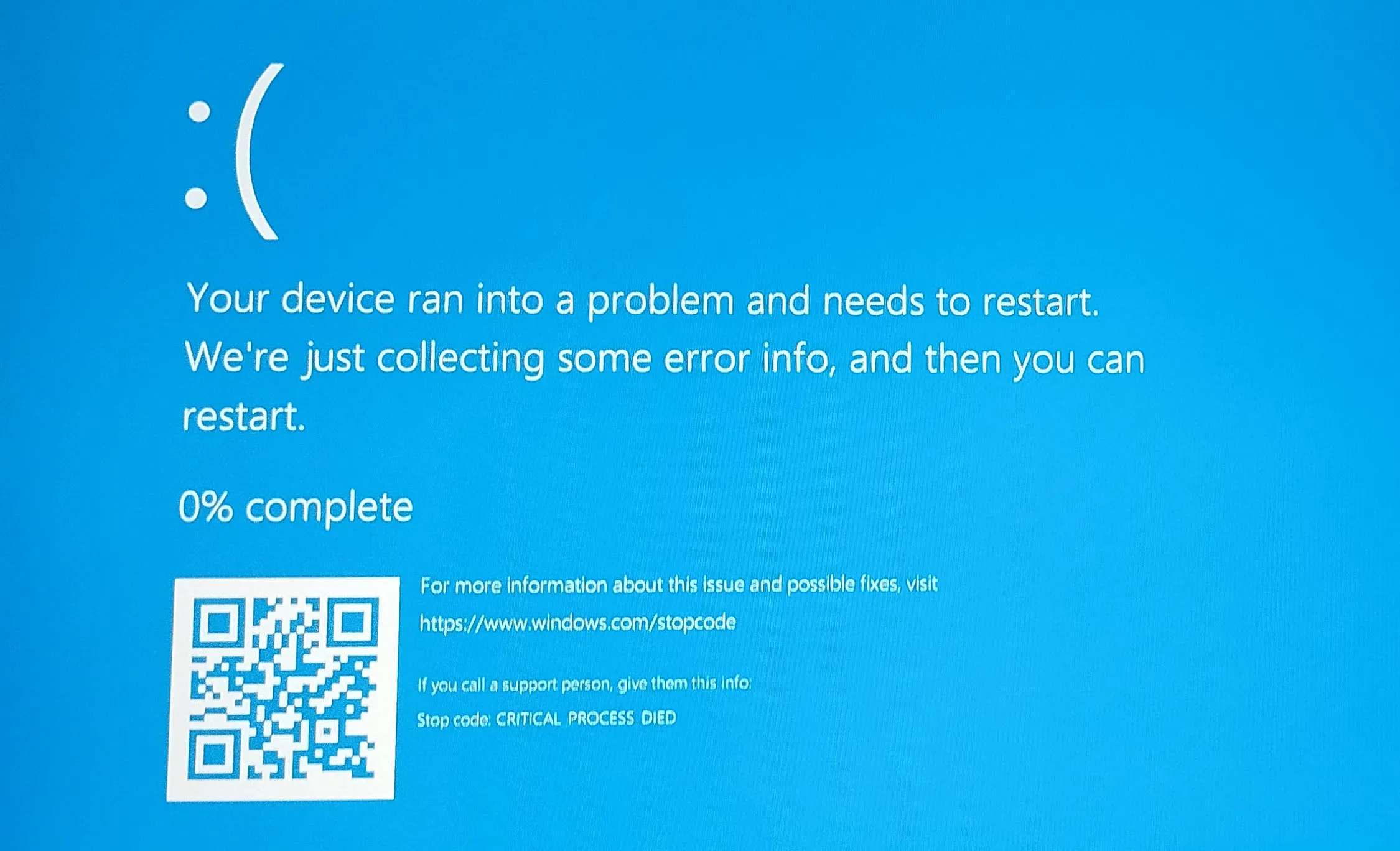 Màn hình xanh chết chóc (BSOD) trên Windows, biểu hiện của lỗi máy tính
Màn hình xanh chết chóc (BSOD) trên Windows, biểu hiện của lỗi máy tính
Với kinh nghiệm, tôi nhanh chóng nhận định vấn đề là do quá nhiệt – một dấu hiệu phổ biến của lỗi phần cứng. Tôi đã tiến hành mọi bài kiểm tra tiêu chuẩn: kiểm tra nhiệt độ, cài đặt lại Windows sạch sẽ và cập nhật lên Windows 11. Thế nhưng, vấn đề vẫn tiếp diễn. Thậm chí, tôi còn tỉ mỉ tháo rời laptop, làm sạch quạt, kiểm tra tản nhiệt và tìm kiếm bất kỳ dấu hiệu hỏng hóc vật lý nào. Mọi thứ đều bình thường.
Cuối cùng, một công cụ ít được biết đến có tên Power Settings Explorer đã hé lộ bí ẩn. Dell cài đặt sẵn chế độ Processor Boost Mode ở tùy chọn “Aggressive” trên chiếc laptop này. Chỉ cần thay đổi cài đặt này từ “Aggressive” sang “Enabled” là vấn đề đã được giải quyết hoàn toàn.
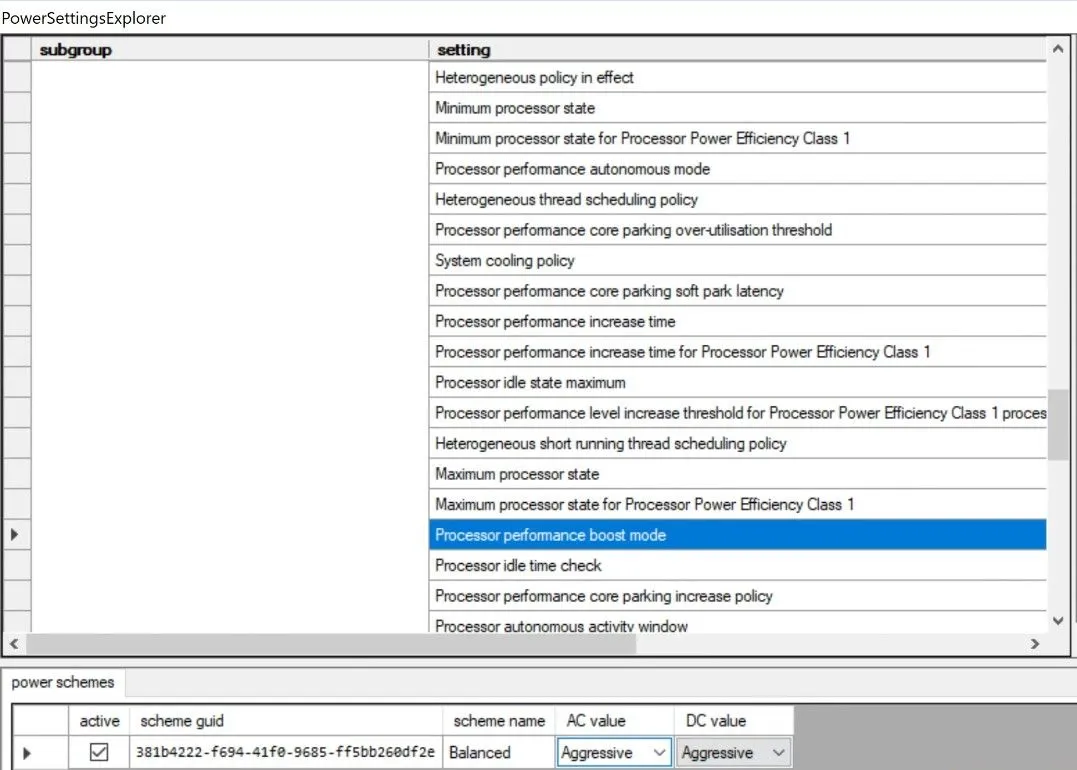 Giao diện Power Settings Explorer hiển thị tùy chọn Processor Boost Mode trên máy tính Dell
Giao diện Power Settings Explorer hiển thị tùy chọn Processor Boost Mode trên máy tính Dell
Trường hợp này minh chứng rằng ngay cả với những kỹ thuật viên giàu kinh nghiệm, việc xác định chính xác nguyên nhân có thể tốn rất nhiều thời gian nếu không tiếp cận một cách có hệ thống. May mắn thay, trong hầu hết các trường hợp, việc nhận diện gốc rễ vấn đề máy tính không quá phức tạp. Hãy cùng tìm hiểu các dấu hiệu phổ biến giúp bạn định hướng đúng đắn.
Dấu Hiệu Nhận Biết Lỗi Phần Cứng Và Phần Mềm Máy Tính Thường Gặp
Việc nhận biết các triệu chứng là bước đầu tiên và quan trọng nhất để khoanh vùng nguyên nhân.
Các Triệu Chứng Của Lỗi Phần Cứng
Có những dấu hiệu rất rõ ràng cho thấy máy tính của bạn đang gặp vấn đề về phần cứng, chẳng hạn như máy không bật nguồn. Tuy nhiên, cũng có nhiều triệu chứng tinh vi hơn cần được chú ý:
- Treo hoặc đơ máy thường xuyên: Đặc biệt xảy ra khi thực hiện các tác vụ nặng như chơi game cấu hình cao hoặc chỉnh sửa video. Đây có thể là dấu hiệu RAM hoặc card đồ họa (GPU) đang gặp vấn đề.
- Tiếng ồn bất thường: Các âm thanh như tiếng lách cách, tiếng cọ xát hoặc tiếng rít bất thường thường báo hiệu ổ cứng HDD (không phải SSD) hoặc quạt tản nhiệt đang có vấn đề.
- Quá nhiệt hoặc tắt máy đột ngột: Cho thấy hệ thống tản nhiệt hoạt động không hiệu quả hoặc một linh kiện nào đó đang hỏng hóc.
- Lỗi thiết bị ngoại vi: Các cổng USB không phản hồi, bàn phím hoặc chuột không hoạt động, hoặc các thiết bị kết nối khác gặp trục trặc có thể gợi ý vấn đề với bo mạch chủ hoặc các kết nối.
- Lỗi hiển thị hoặc nhiễu màn hình: Hình ảnh bị pixel hóa, màn hình nhấp nháy, hoặc màu sắc bị biến dạng thường là dấu hiệu của card đồ họa (GPU) hoặc màn hình bị lỗi.
Các lỗi phần cứng thường có xu hướng dai dẳng hơn, xuất hiện ngẫu nhiên và không nhất quán. Nếu không được xử lý kịp thời, chúng có thể trở nên tồi tệ hơn theo thời gian.
Các Triệu Chứng Của Lỗi Phần Mềm
Các vấn đề về phần mềm có thể phức tạp do chúng có thể bắt nguồn từ một cài đặt ẩn sâu trong hệ điều hành. Tuy nhiên, nếu máy tính của bạn hoạt động bất thường ngay sau khi cài đặt một ứng dụng mới hoặc một bản cập nhật hệ thống, đó là một điểm khởi đầu tốt để điều tra.
Các dấu hiệu phổ biến thường cho thấy vấn đề liên quan đến phần mềm bao gồm:
- Thông báo lỗi liên tục: Các cửa sổ bật lên thường xuyên với nội dung như “ứng dụng không phản hồi” có thể chỉ ra phần mềm bị hỏng.
- Hiệu suất chậm chạp: Hệ thống chạy ì ạch có thể do phần mềm độc hại (malware), các ứng dụng không cần thiết (bloatware) hoặc một chương trình nào đó đang chiếm dụng quá nhiều tài nguyên hệ thống.
- Lỗi khởi động hệ điều hành: Các vấn đề khi tải vào Windows hoặc macOS thường do các tệp hệ thống bị hỏng hoặc lỗi cập nhật.
- Ứng dụng bị treo hoặc thoát đột ngột: Các chương trình thường xuyên bị đóng băng hoặc tự động tắt là dấu hiệu điển hình của lỗi phần mềm.
- Lỗi kết nối: Gặp khó khăn với Wi-Fi, Bluetooth hoặc mạng internet có thể xuất phát từ cài đặt sai hoặc driver đã lỗi thời.
- Vấn đề về driver: Driver cũ hoặc bị hỏng có thể gây ra nhiều loại lỗi khác nhau trong hệ thống.
Sự phức tạp của các lớp phần mềm trong hệ thống hiện đại đôi khi làm cho việc khắc phục sự cố trở nên khó khăn. Tuy nhiên, việc cài đặt lại các ứng dụng gây rắc rối hoặc kiểm tra các bản cập nhật thường là đủ để giải quyết vấn đề.
Hướng Dẫn Khắc Phục Và Xác Định Nguyên Nhân Gốc Rễ Của Vấn Đề
Sơ đồ dưới đây không phải là danh sách toàn diện các bước cần thiết, nhưng nó đại diện cho một phương pháp tiếp cận có hệ thống có thể hiệu quả trong nhiều trường hợp. Dưới đây là phân tích chi tiết các bước chính giúp bạn chẩn đoán nguyên nhân gốc rễ và hy vọng giải quyết vấn đề.
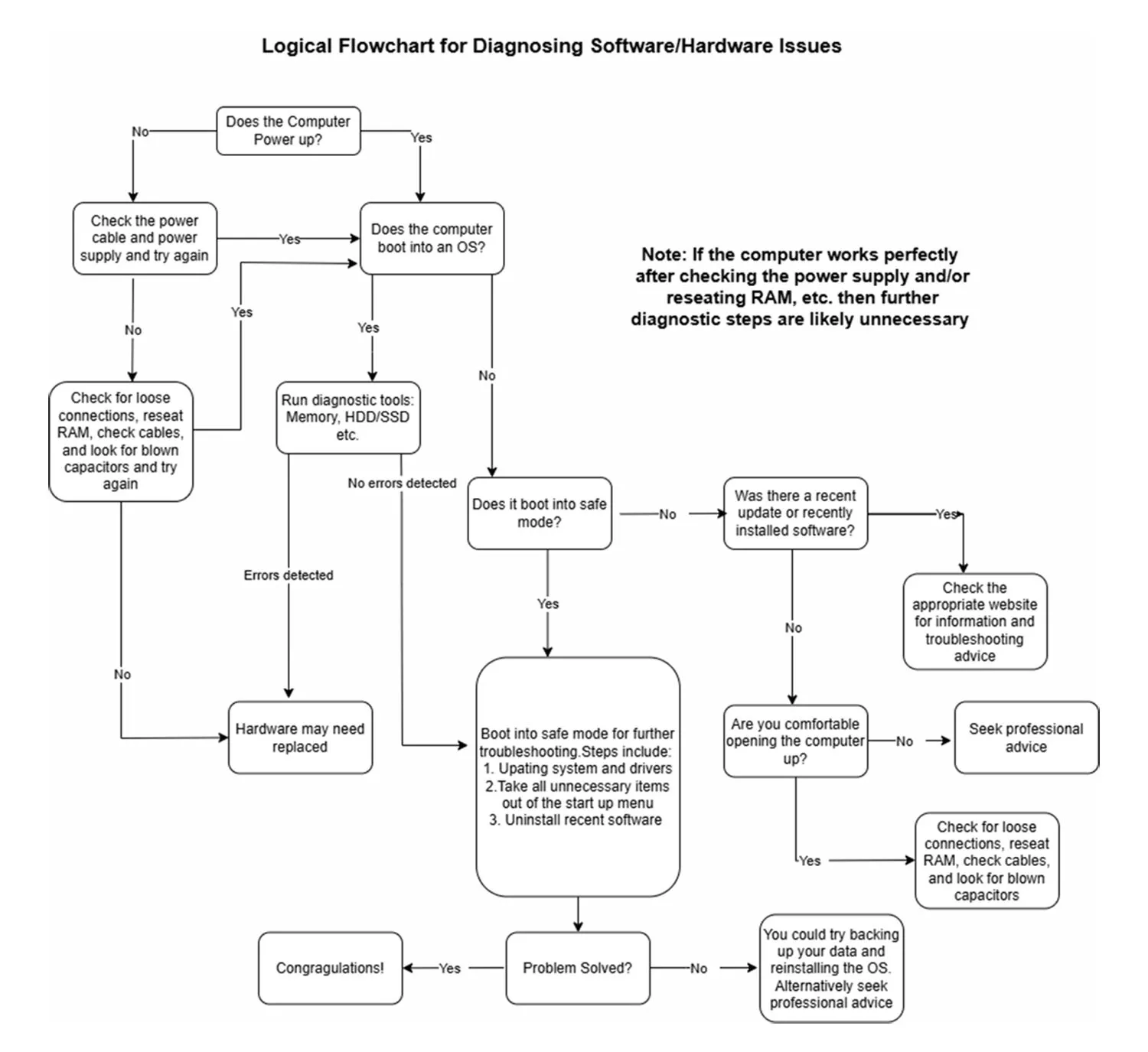 Sơ đồ quy trình chẩn đoán và khắc phục sự cố phần cứng, phần mềm máy tính hiệu quả
Sơ đồ quy trình chẩn đoán và khắc phục sự cố phần cứng, phần mềm máy tính hiệu quả
1. Kiểm Tra Bằng Mắt Thường (Visual Inspection)
Bước này đặc biệt hữu ích nếu máy tính không khởi động, nhưng không giới hạn ở đó. Bắt đầu bằng cách kiểm tra cáp nguồn và bộ cấp nguồn (adapter laptop có thể kiểm tra bằng đồng hồ vạn năng). Ngoài ra, hãy kiểm tra xem các quạt tản nhiệt có hoạt động hiệu quả không. Ngay cả khi quạt đang quay, tản nhiệt có thể bị kẹt bụi và cần được làm sạch.
Trong trường hợp máy không bật nguồn và bạn cảm thấy thoải mái khi mở máy tính, các yếu tố sau cũng có thể được kiểm tra:
- Đảm bảo mọi thứ (cáp, SSD, HDD, các thanh RAM, v.v.) được kết nối chắc chắn.
- Tìm kiếm các khu vực bị cháy sém hoặc đổi màu trên bo mạch chủ và các linh kiện ngoại vi.
- Kiểm tra xem các tụ điện có bị phồng không.
Mặc dù các bước này có thể được thực hiện trên một hệ thống không bật nguồn, chúng cũng hữu ích trong việc xác định các vấn đề phần cứng ít nghiêm trọng hơn. Tuy nhiên, trong trường hợp sau, việc thực hiện các bước tiếp theo sẽ dễ dàng hơn trước khi cần đến tua vít.
2. Chạy Các Công Cụ Chẩn Đoán (Diagnostic Tools)
Có rất nhiều công cụ chẩn đoán miễn phí và trả phí để kiểm tra sức khỏe của máy tính. Trong khi nhiều công cụ này được thiết kế cho hệ thống Windows, cũng có các công cụ chẩn đoán tốt cho người dùng Mac.
Việc chạy các công cụ này sẽ giúp xác định các vấn đề phần cứng, chẳng hạn như lỗi RAM, sự cố GPU, vấn đề với thiết bị lưu trữ và bo mạch chủ. Nếu có sẵn, bạn cũng có thể kiểm tra hệ thống bằng cách thay thế các linh kiện nghi ngờ bằng phần cứng đã biết là tốt.
3. Khởi Động Vào Chế Độ An Toàn (Safe Mode) Hoặc Tương Đương
Chế độ an toàn (Safe Mode) bỏ qua việc tải các driver và phần mềm không cần thiết. Mặc dù không phải là chắc chắn 100%, nhưng một quy tắc chung là nếu máy tính của bạn khởi động được vào chế độ an toàn, vấn đề có khả năng liên quan đến phần mềm.
Khi đã vào Safe Mode, bạn có thể khắc phục sự cố bằng cách gỡ cài đặt phần mềm, hoàn tác các bản cập nhật, và thay đổi hành vi khởi động.
4. Cập Nhật Driver Và Phần Mềm
Driver lỗi thời và các bản cập nhật thất bại đứng đầu danh sách những nguyên nhân phổ biến gây ra các sự cố máy tính. Cũng như các công cụ chẩn đoán, có rất nhiều tiện ích cập nhật driver miễn phí có thể giúp ích ở đây. Mặc dù hầu hết chúng nhắm đến máy tính Windows, người dùng Mac cũng có thể khắc phục mọi sự cố driver tiềm ẩn.
Ngoài ra, đảm bảo hệ điều hành của bạn được vá đầy đủ với các bản cập nhật mới nhất có thể giải quyết nhiều vấn đề.
5. Cài Đặt Lại Hệ Điều Hành
Đây luôn là một trong những cách chắc chắn nhất để xác định vấn đề phần cứng. Theo kinh nghiệm của tôi, việc cài đặt lại hệ điều hành hiếm khi thành công trong trường hợp có lỗi phần cứng nghiêm trọng. Tất nhiên, phương pháp này cũng sẽ giải quyết mọi vấn đề phần mềm hiện có. Tuy nhiên, hãy luôn đảm bảo rằng hệ thống của bạn đã được sao lưu đầy đủ và dữ liệu của bạn an toàn trước khi tiến hành.
Cách bạn tiếp cận việc chẩn đoán và khắc phục sự cố máy tính phần lớn sẽ phụ thuộc vào mức độ thoải mái và chuyên môn kỹ thuật của bạn. Mặc dù nhiều vấn đề có thể được giải quyết chỉ với một chút kiên nhẫn và các công cụ phù hợp, nhưng có những lúc tìm kiếm sự giúp đỡ chuyên nghiệp là lựa chọn đúng đắn, đặc biệt khi có nguy cơ mất dữ liệu. Một cách tiếp cận hợp lý là giữ vững trong giới hạn chuyên môn của mình và giao máy cho một chuyên gia khi bạn cảm thấy vượt quá khả năng.


